-
Ресей8 (800) 707-83-77
-
Ұлыбритания+44 (20) 4577-20-00
-
АҚШ+1 (929) 431-18-18
-
Израиль+972 (55) 507-70-81
-
Бразилия+55 (61) 3772-18-88
-
Канада+1 (416) 850-13-33
-
Чехия+420 (736) 353-668
-
Эстония+372 (53) 683-380
-
Грекия+30 (800) 000-02-04
-
Ирландия+353 (1) 699-43-88
-
Исландия+354 (53) 952-99
-
Литва+370 (700) 660-08
-
Нидерланды+31 (970) 1027-77-87
-
Португалия+351 (800) 180-09-04
-
Румыния+40 (376) 300-641
-
Швеция+46 (79) 008-11-99
-
Словакия+421 (2) 333-004-23
-
Швейцария+41 (22) 508-77-76
-
Молдова+373 (699) 33-1-22
 Қазақша
Қазақша
MySQL жүйесінде пайдаланушы құпия сөзін өзгерту
- Басты бет
- Білім қоры
- MySQL жүйесінде пайдаланушы құпия сөзін өзгерту
MySQL ДҚБЖ-мен жұмыс істегенде, пайдаланушы құпия сөзін қалай өзгерту керектігін білу өте маңызды. Бұл мәселені суперпайдаланушы құқықтарымен ғана шешуге болатын сияқты. Бірақ тіпті қарапайым пайдаланушы белгілі бір жағдайларда парольді өзгерте алады. Бұл мақалада біз бұл қалыпты жағдайда қалай жасалатынын айтып береміз.
MySQL ДҚБЖ пайдаланушы құпия сөзін өзгерту
Пайдаланушы құпия сөзін әртүрлі жолдармен өзгертуге болады. MySQL ортасында бұл тапсырма үшін екі пәрмен бар - SET PASSWORD және ALTER USER . Осы екі әдістің әрқайсысы туралы егжей-тегжейлі сөйлесейік.
MySQL нұсқасын табу
Осы жылдың басында MySQL екі негізгі нұсқасы бар. Біріншісі ескірген, бірақ әлі де қолдау көрсетіледі (бұл 5.7 нұсқасы), ал қазіргі уақытта ең өзектісі 8.0 нұсқасы. MySQL нұсқасын қалай табуға болады? Мұны терминалда орындалуы керек арнайы пәрмен арқылы жасауға болады:
$ mysql –version 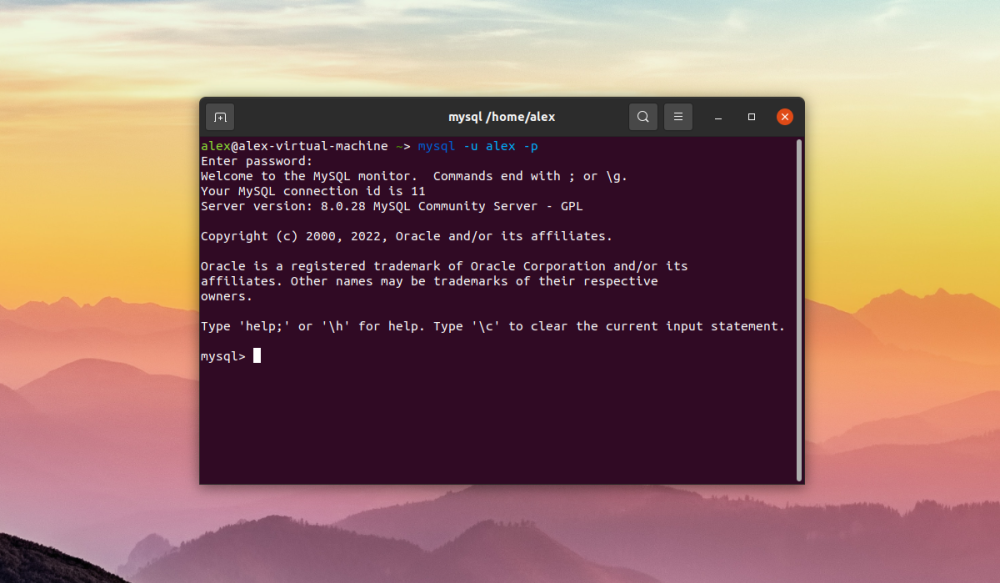
Жоғарыдағы суреттен көріп отырғаныңыздай, 8.0.28 нұсқасы пайдаланылады, бірақ ALTER USER MySQL-тің алдыңғы нұсқаларында ғана маңызды екенін ескеру маңызды. Жаңа нұсқаларда екі нұсқаны да пайдалануға болады.
Консольге қалай кіруге болады
Консольге кіру үшін пайдаланушы аты мен құпия сөзді пайдаланып MySQL жүйесіне кіру керек. Пайдаланушы серверде бұрыннан рұқсат етілгенде, барлық әрекеттер оның атынан орындалуы керек. MySQL бірінші рет пайдаланылған жағдайда, түбірлік құқықтарды пайдалану қажет.
Түбір ретінде кіру пәрмені:
$ mysql -u root –p 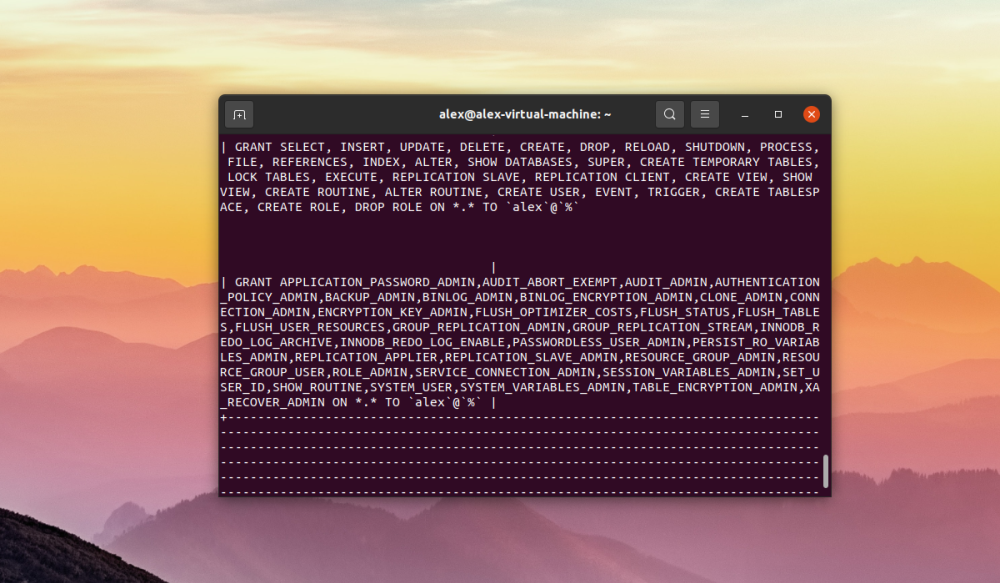
Осыдан кейін сізден пароль сұралады. Сізге парольді енгізу жеткілікті, Enter пернесін басыңыз, содан кейін бірден MySQL интерфейсі барлық қол жетімді пәрмендермен жүктеледі.
Хосттарды көру
MySQL ерекшелігі - оның тіркелгі байланыстырылған жеке хосты бар. Үш негізгі хостты атап өтейік:
- жергілікті хост;
- %;
- IP мекенжайы/домен аты.
localhost қашықтан қосылу мүмкіндігінсіз тек жергілікті кіруге мүмкіндік береді, % таңбасы мұндай тіркелгіні кез келген хосттардан пайдалануға болатындығын білдіреді, IP мекенжайы/домендік атау есептік жазбаны тек таңдалған домендік атауда/IP мекенжайында пайдалануға болатындығын білдіреді.
Тіркелгінің хост түрін білу үшін келесі SQL сұрауын орындау керек:
$ SELECT user, host FROM mysql.user 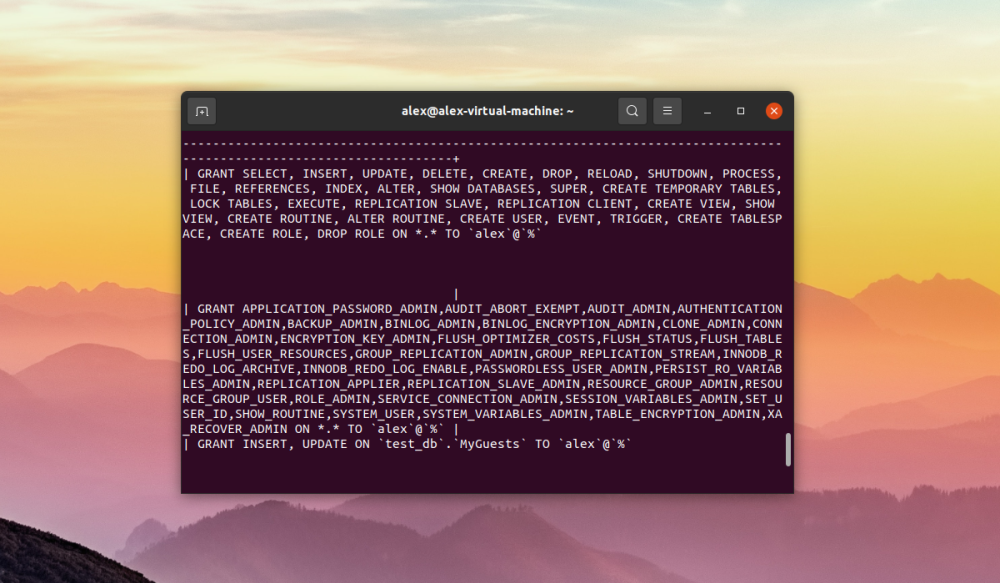
Жоғарыдағы скриншотта біз alex пайдаланушысы үшін % хосты қатысқанын көреміз. Құпия сөзді өзгерту кезінде бұл хостты пайдалану керек. MySQL-дегі пайдаланушылар және барлық пайдаланушы ақпараты пайдаланушы кестесіндегі MySQL дерекқорында сақталады.
SET PASSWORD көмегімен құпия сөзді өзгерту
Сондай-ақ, құпия сөзді SET PASSWORD командасы арқылы өзгертуге болады. % хосты бар alex пайдаланушысының құпия сөзін somepassword666 деп өзгерту үшін келесі пәрменді пайдалану керек:
$ SET PASSWORD FOR 'alex'@'%' = 'somepassword666'; 
ALTER USER көмегімен құпия сөзді өзгерту
Пайдаланушы кодын басқа пәрмен арқылы өзгертуге болады - ALTER USER . % хосты бар alex пайдаланушысының құпия сөзін anotherpassword666 деп өзгертіңіз, SQL сұрауын іске қосыңыз:
$ ALTER USER 'alex'@'%' IDENTIFIED BY 'anotherpassword666'; 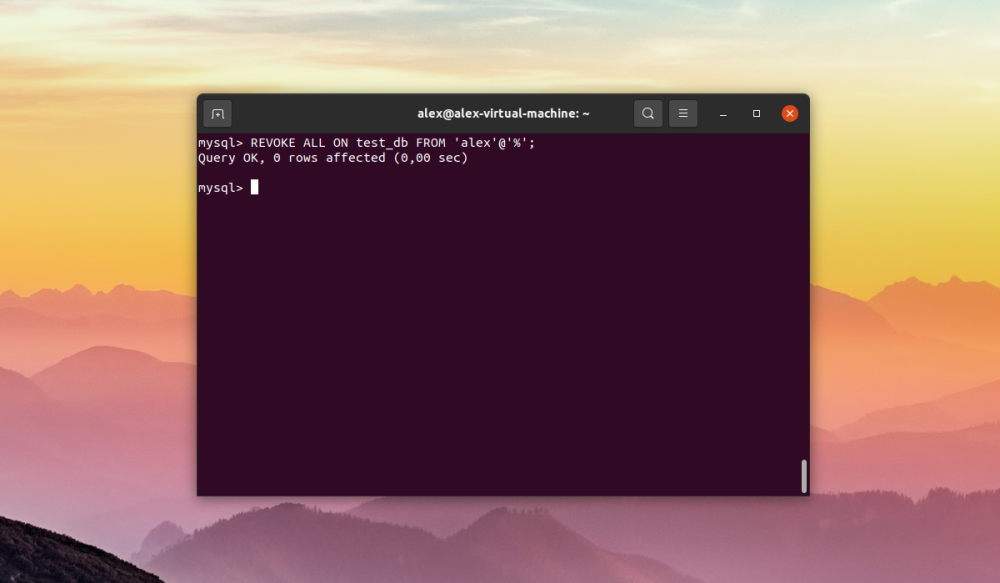
Бұл жерде есте сақтау керек нәрсе, пайдаланушы аты мен пайдаланушы хосты бір тырнақшаға алынған, бұл тырнақшаларсыз MySQL жолды тани алмайды.
Енді артықшылық кэшті қалпына келтіреміз:
$ FLUSH PRIVILEGES;Жаңа парольді қалай тексеруге болады
Құпия сөзді өзгерткеннен, артықшылықты өзгерткеннен және кэшті қалпына келтіргеннен кейін, құпия сөз өзгертілген пайдаланушы ретінде жүйеге кіруді тексеру керек.
exit пәрменін іске қосу арқылы MySQL қабығынан шығыңыз:
$ exit 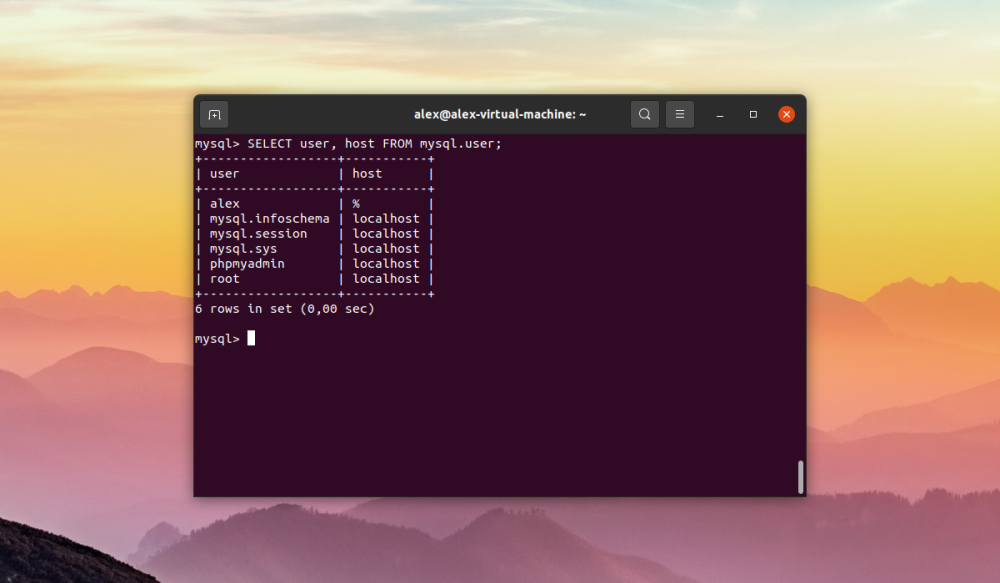
Енді біз қабықшаға кіреміз:
$ mysql -u alex -p
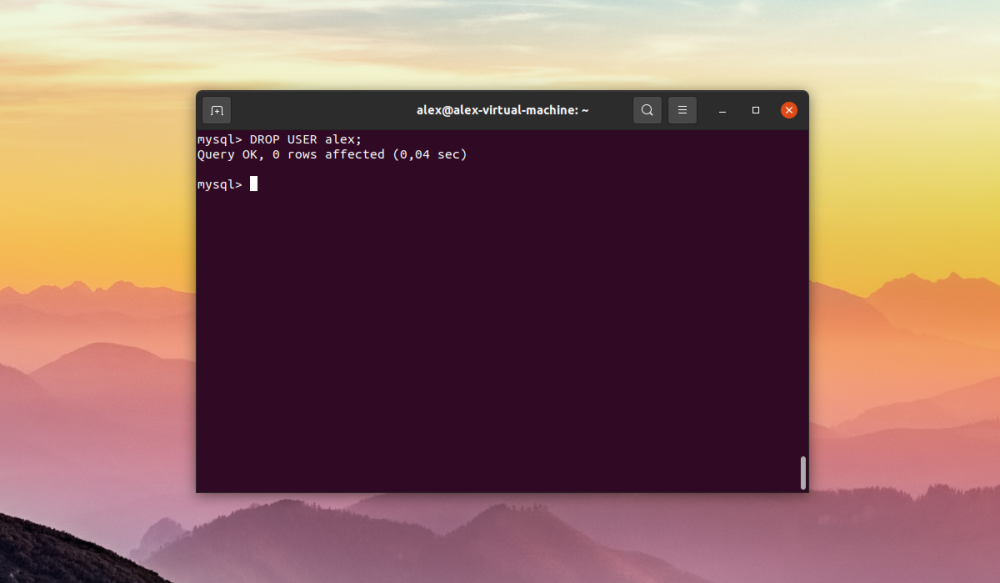
Жүйеге кіру кезінде жүйе шақыруын көрсеңіз, сіз бәрін дұрыс орындадыңыз, яғни құпия сөз сәтті өзгертілді.






































